- Přidání ochrany heslem do rozšířeného nastavení bezpečnostního produktu ESET
- Odstranění ochrany heslem do rozšířeného nastavení bezpečnostního produktu ESET
- Uživatelé macOS - zamknutí nastavení politik na koncových stanicích
- Uživatelé macOS - přidání privilegovaného uživatele v produktu ESET endpoint pro macOS
Řešení
Přidání ochrany heslem do rozšířeného nastavení bezpečnostního produktu ESET
-
Otevřete webovou konzoli ESET PROTECT ve vašem webovém prohlížeči a přihlaste se.
-
Klikněte na Politiky, vyberte požadovanou Politiku a zaškrtněte políčko u dané politiky, kterou chcete upravit. Klikněte na Akce → Změnit.
Případně klikněte na Politiky → Nová Politika a z rozbalovací nabídky v Nastavení vyberte ESET Endpoint for Windows.
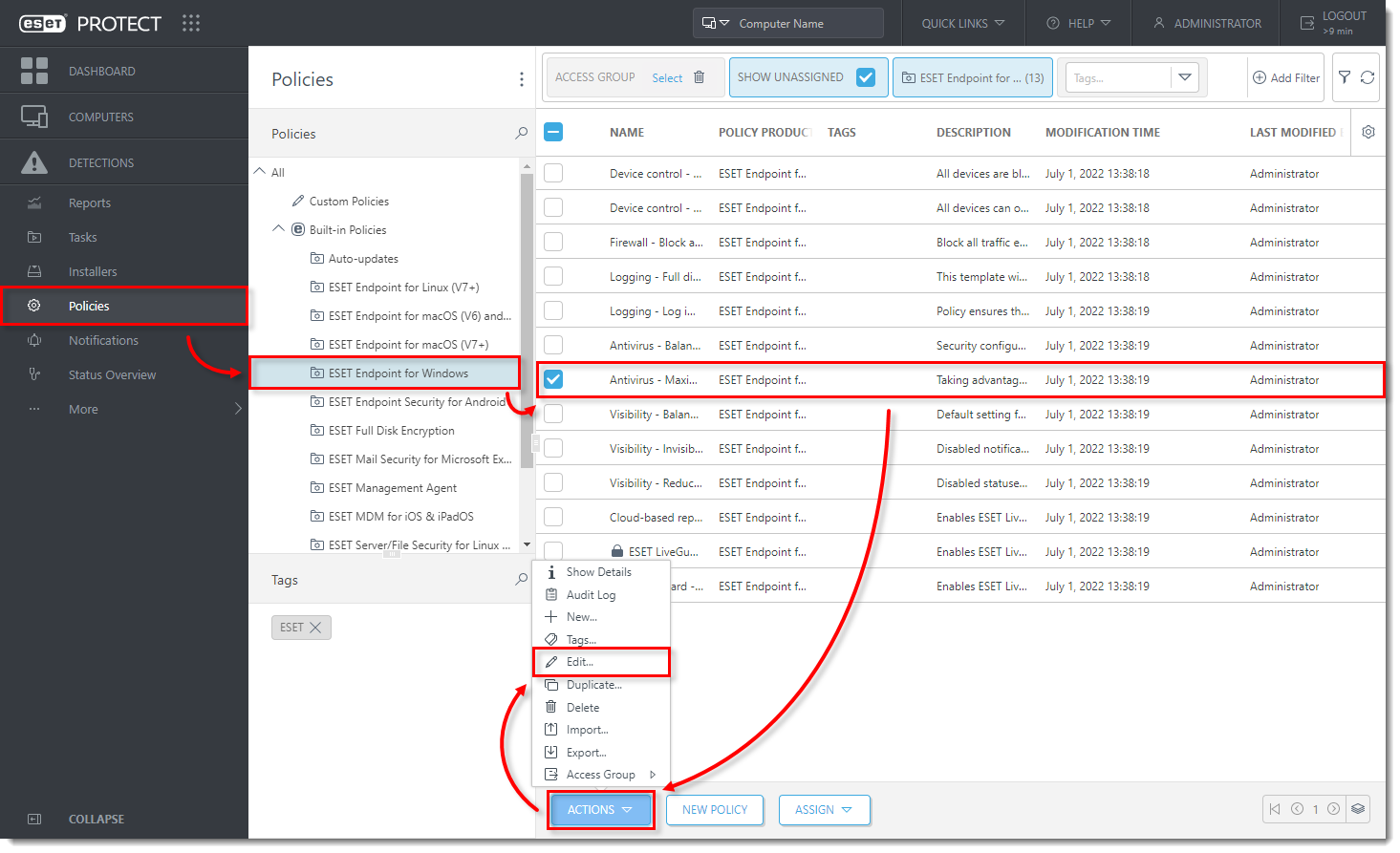
Obrázek 1-1
-
Klikněte Nastavení → Uživatelské rozhraní a rozbalte Přístup k nastavení. Klikněte na Nastavit u položky Nastavení hesla pro verzi (vyberte možnost podle verze vašeho Endpointu).
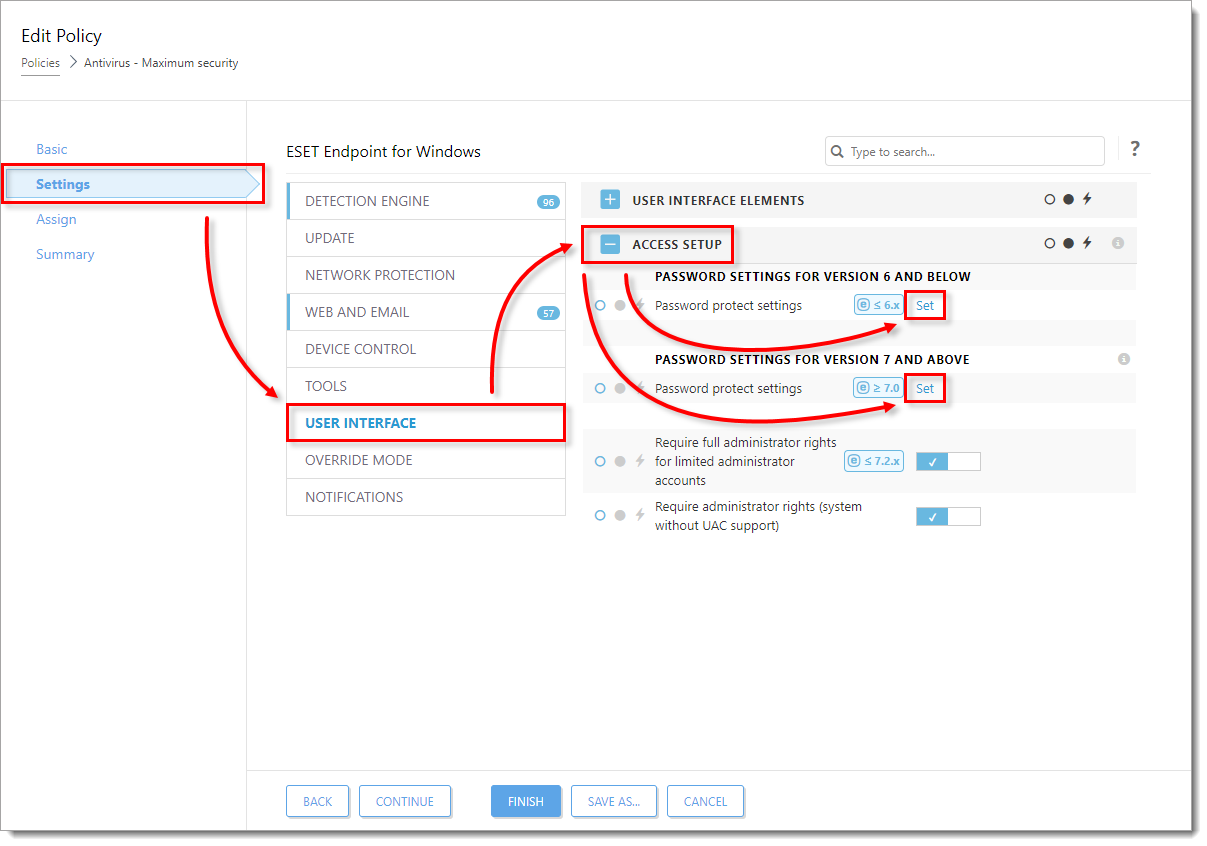
Obrázek 1-2 -
Zadejte heslo do polí Nové heslo a Potvrzení hesla. Kliknutím na OK uložte změny.
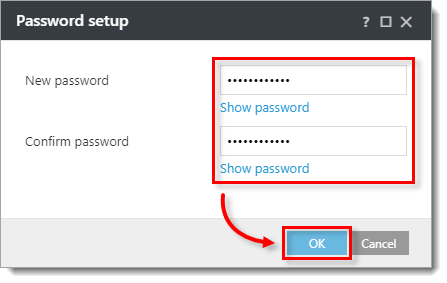
Obrázek 1-3
-
Kliknutím na Dokončit uložte změny. Klientské počítače obdrží změny při příštím přihlášení k ESET PROTECT Serveru (pokud je politika přiřazena ke skupině nebo jednotlivým počítačům).
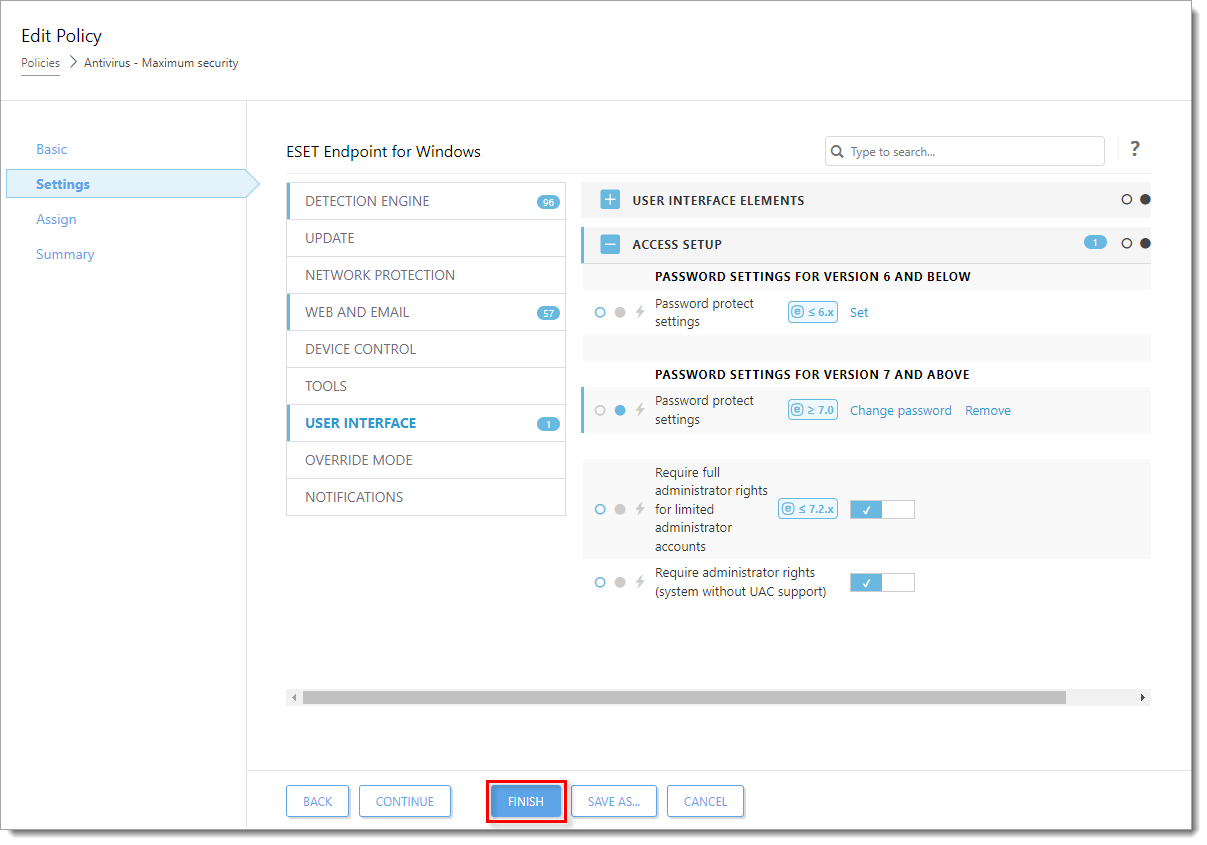
Obrázek 1-4
Odstranění ochrany heslem do rozšířeného nastavení bezpečnostního produktu ESET
-
Postupujte podle kroků č.1-č.2 z předchozí sekce.
-
Klikněte na Nastavení → Uživatelské rozhraní a rozbalte Přístup k nastavení. Zkontrolujte, zda je tečka u položky Nastavení chráněná heslem modrá. Klikněte na Odstranit u položky Změnit heslo a klikněte na Dokončit.
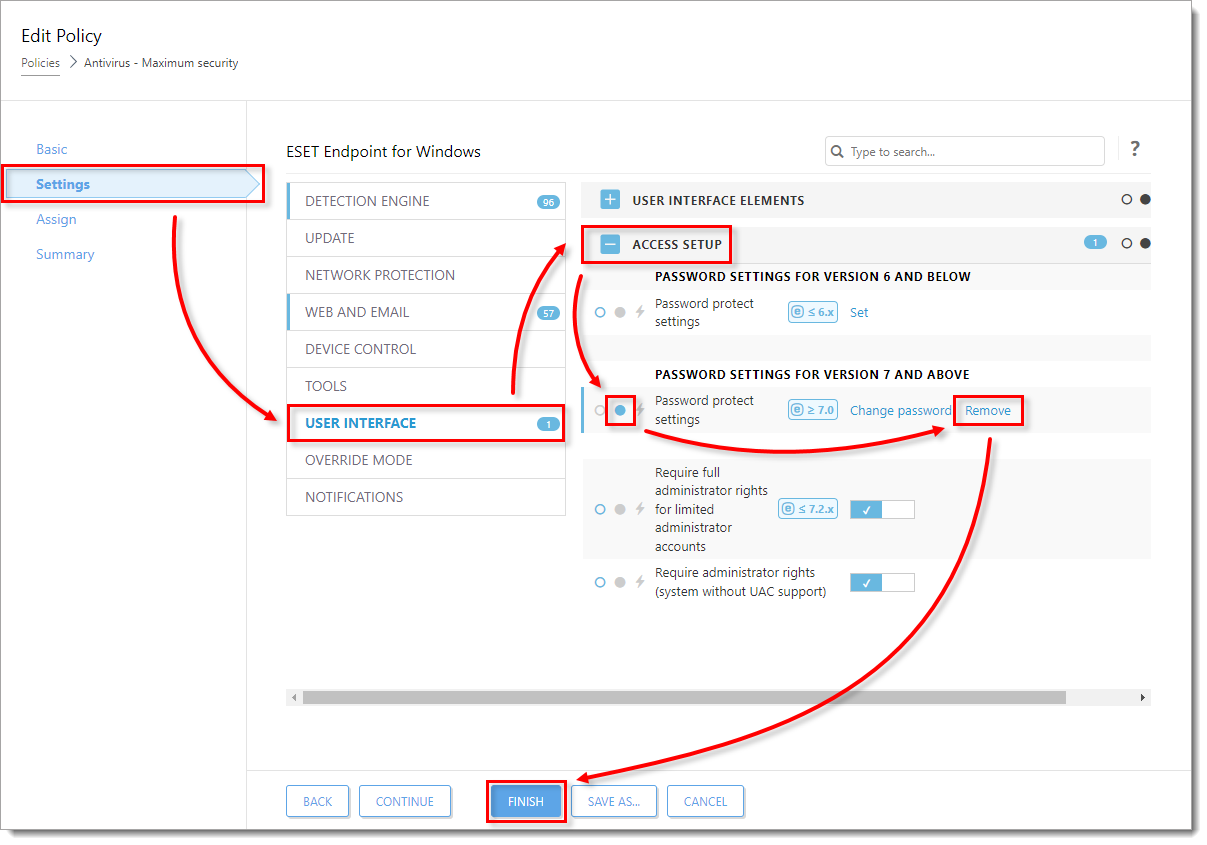
Obrázek 2-1
Uživatelé macOS - zamknutí nastavení politik na koncových stanicích
ESET Management Agent na macOS neumožňuje ochranu pomocí hesla na počítačích se systémem macOS, na kterých běží produkt ESET Endpoint pro macOS.
Pro zabránění v úpravě nastavení na klientském počítači s macOS, ověřte, zda jsou všechna nastavení prostřednictvím politiky v ESET PROTECT uzamčena:
Kliknutím na plnou šedou tečku u vybraných nastavení v politice tato nastavení uzamknete (plná šedá tečka se změní na modrou).

Pokud je politika nastavena a uzamčena prostřednictvím ESET PROTECT, nelze ji konfigurovat lokálně v produktu ESET Endpoint na klientském počítači se systémem macOS, pokud uživatel není privilegovaným uživatelem.
Uživatelé macOS - přidání privilegovaného uživatele v produktu ESET endpoint pro macOS
ESET Endpoint Antivirus pro macOS 7.x a novější
V produktu ESET Endpoint Antivirus pro macOS 7.x a novější nelze v nastavení produktů nastavit privilegovaného uživatele. Veškerá nastavení produktu musí být spravována vzdáleně z ESET PROTECT.
Pomocí politiky z ESET PROTECT můžete uzamknout nastavení v produktu ESET Endpoint Antivirus/ESET Endpoint Security pro macOS. Takto nastavenou politiku nelze uživatelem lokálně měnit.
ESET Endpoint Security pro macOS a ESET Endpoint Antivirus pro macOS verze 6.10-6.11
Na počítači se systémem macOS můžete určit privilegované uživatele, kteří mohou měnit nastavení politiky v produktu ESET.
-
Otevřete hlavní okno produktu ESET pro macOS.
-
Klikněte na Nastavení → Otevřít rozšířená nastavení.
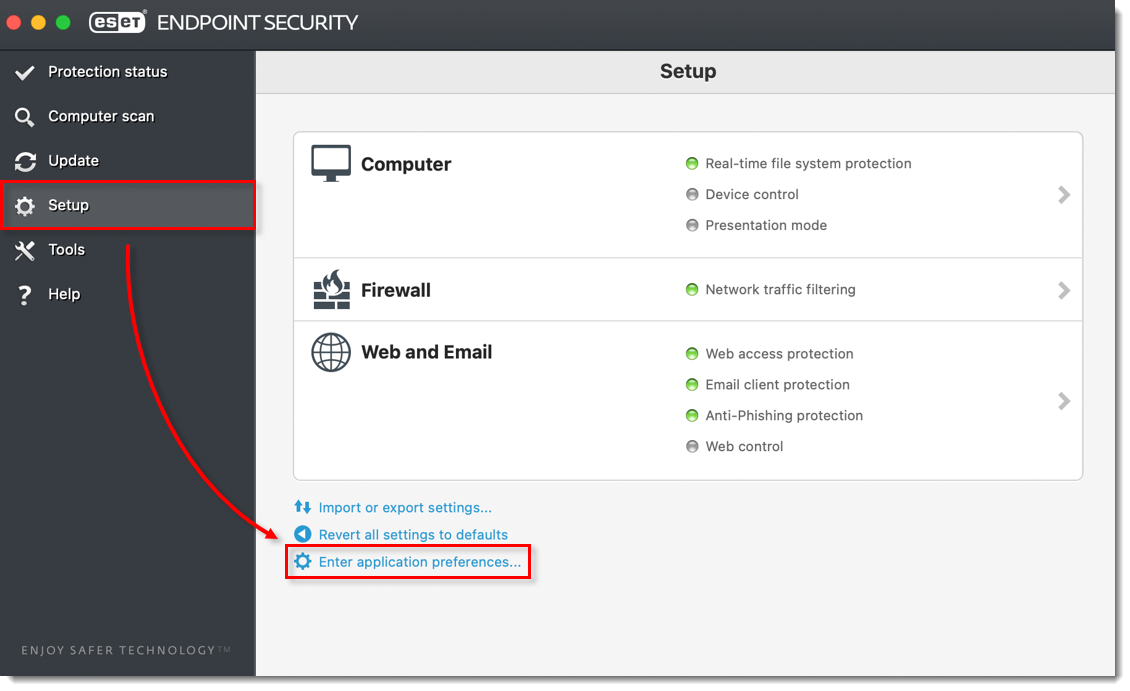
Obrázek 4-1 -
V sekci Nástroje klikněte na Oprávnění.
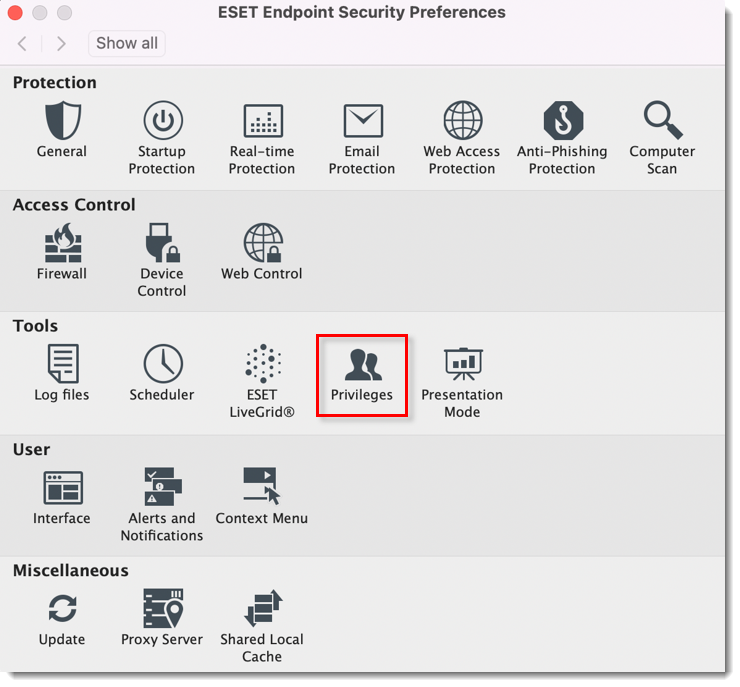
Obrázek 4-2 -
V seznamu Uživatelé vyberte uživatele, které chcete přidat do seznamu Vybraní uživatelé, a klikněte na tlačítko Přidat. V případě potřeby odeberte uživatele pomocí tlačítka Odebrat. Zavřete dialogové okno Oprávnění.
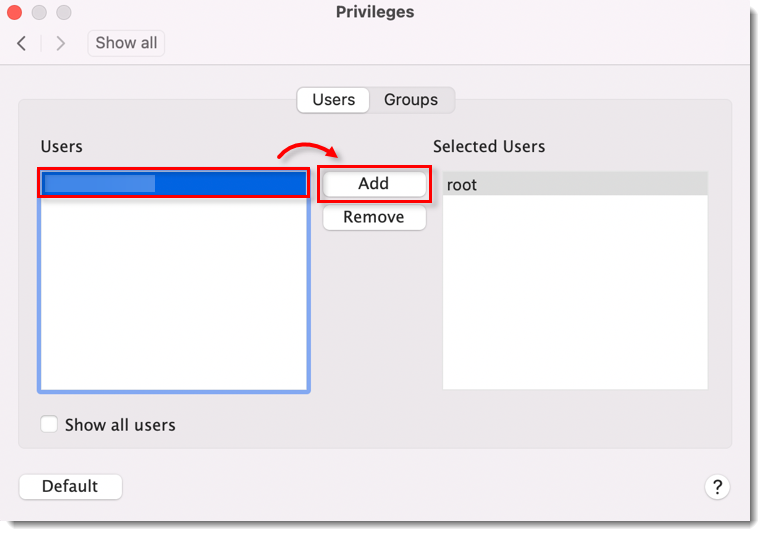
Obrázek 4-3